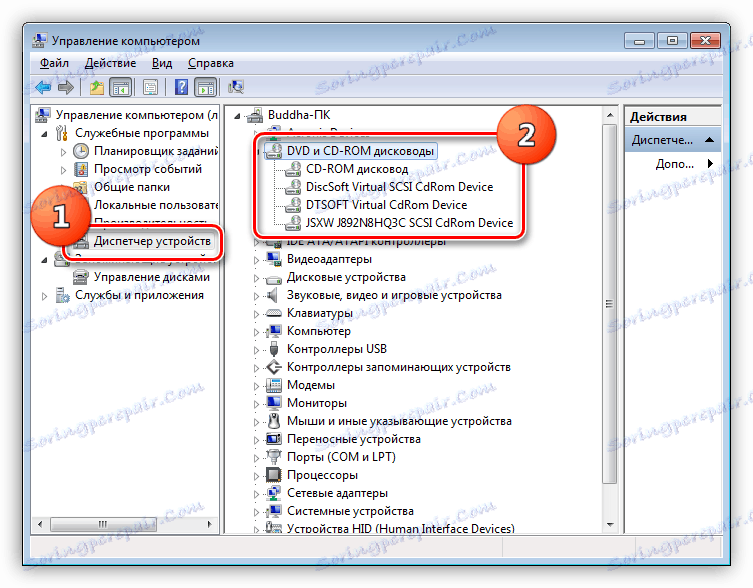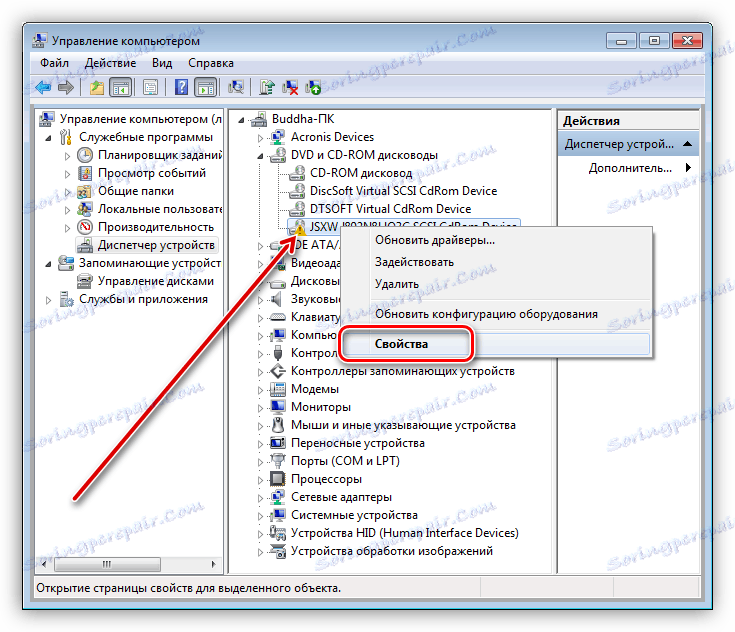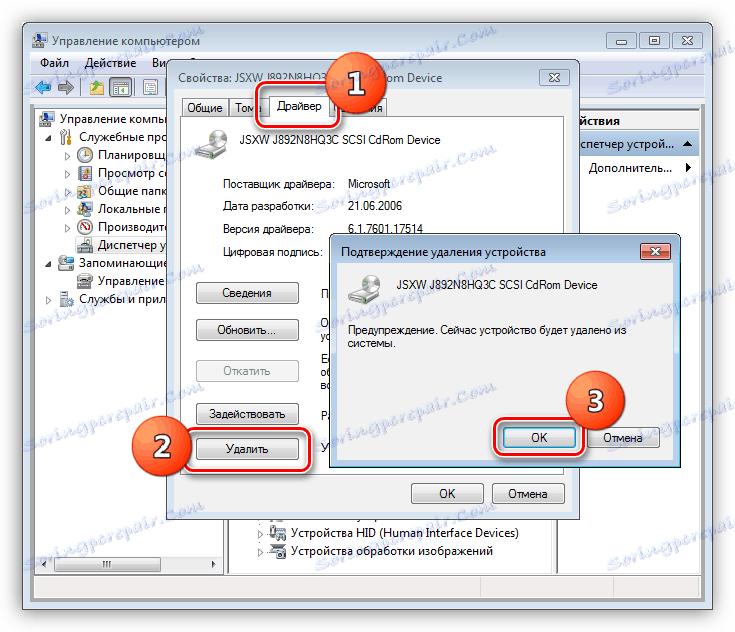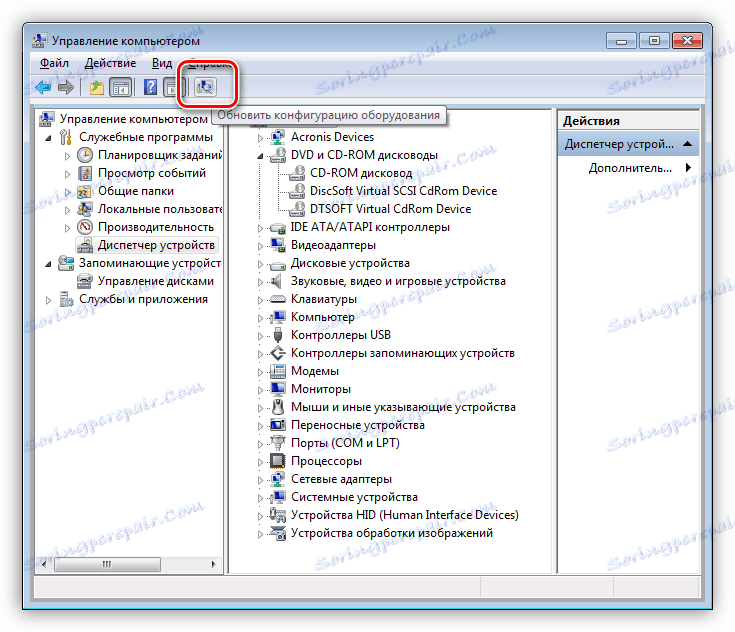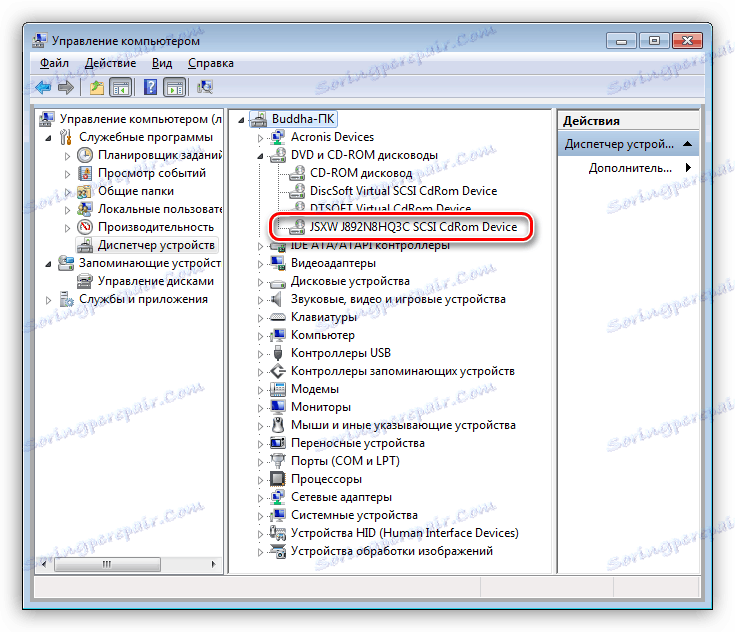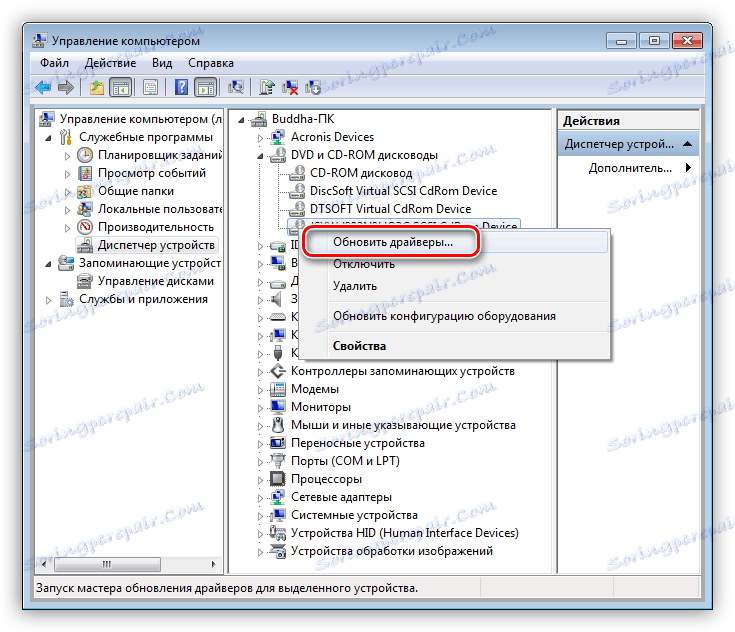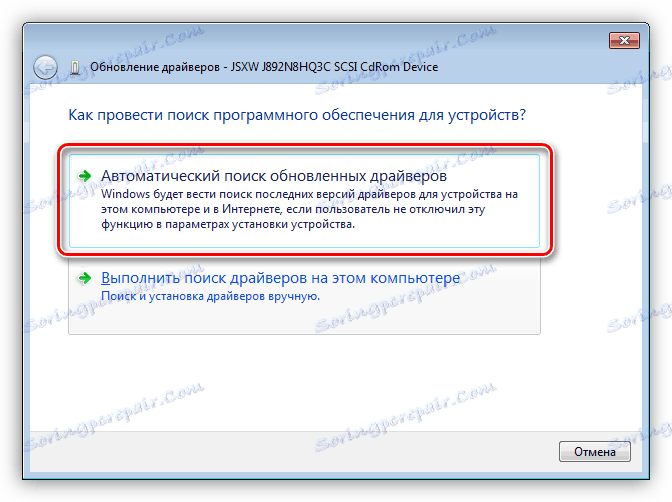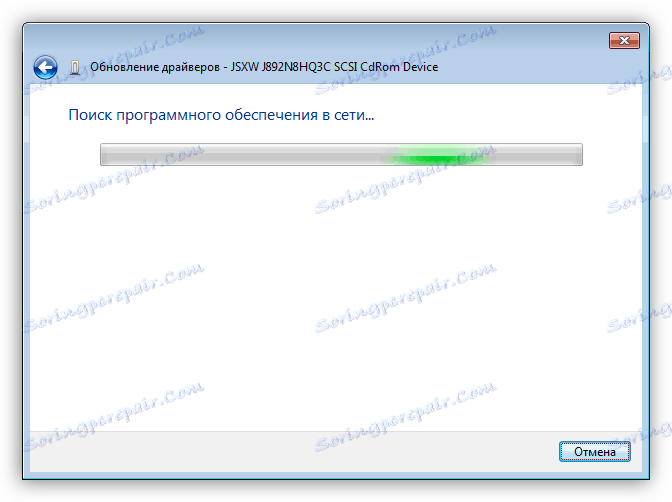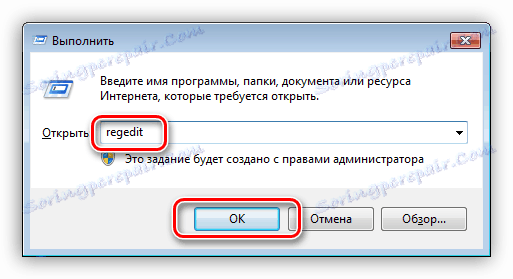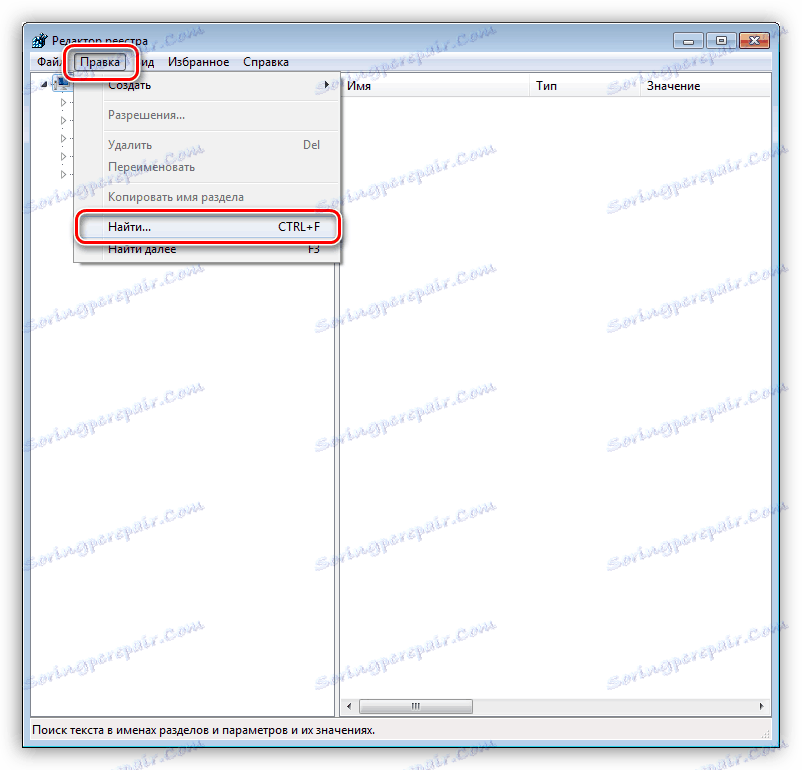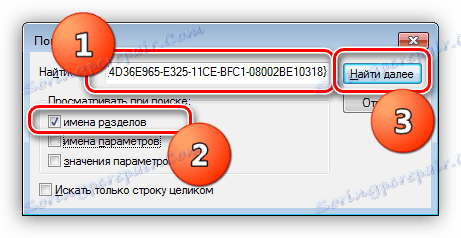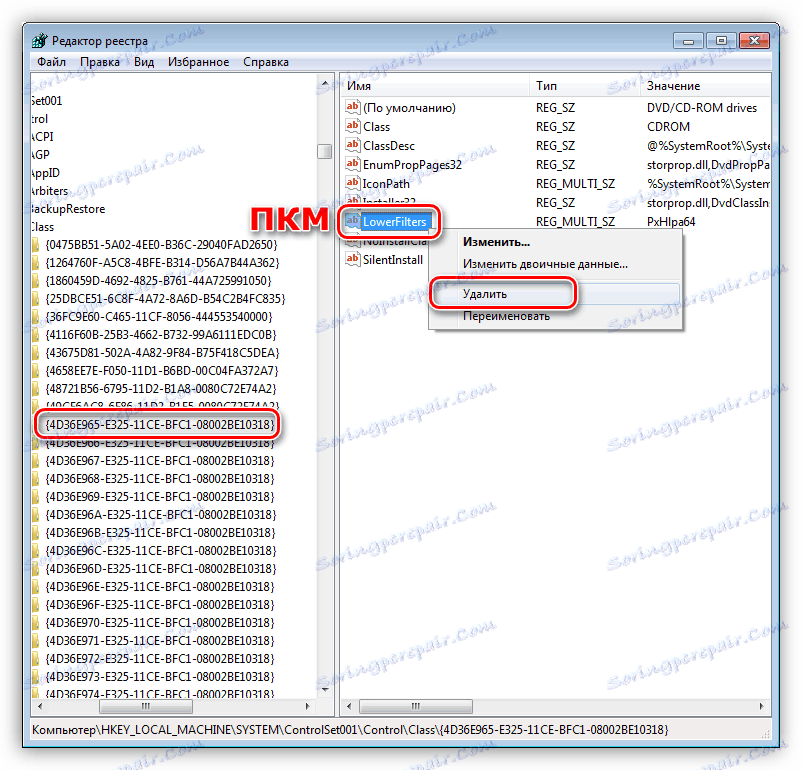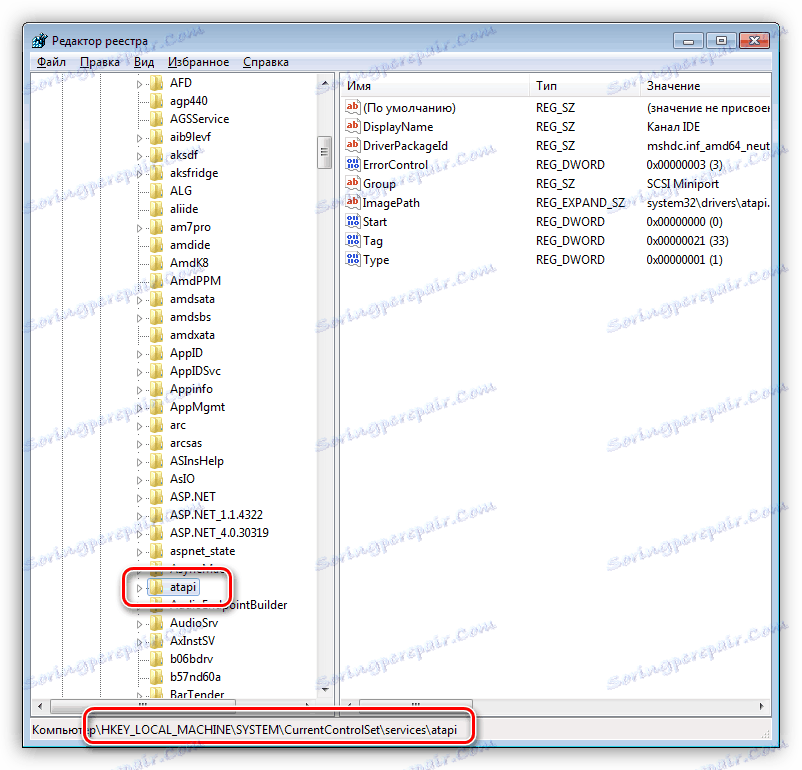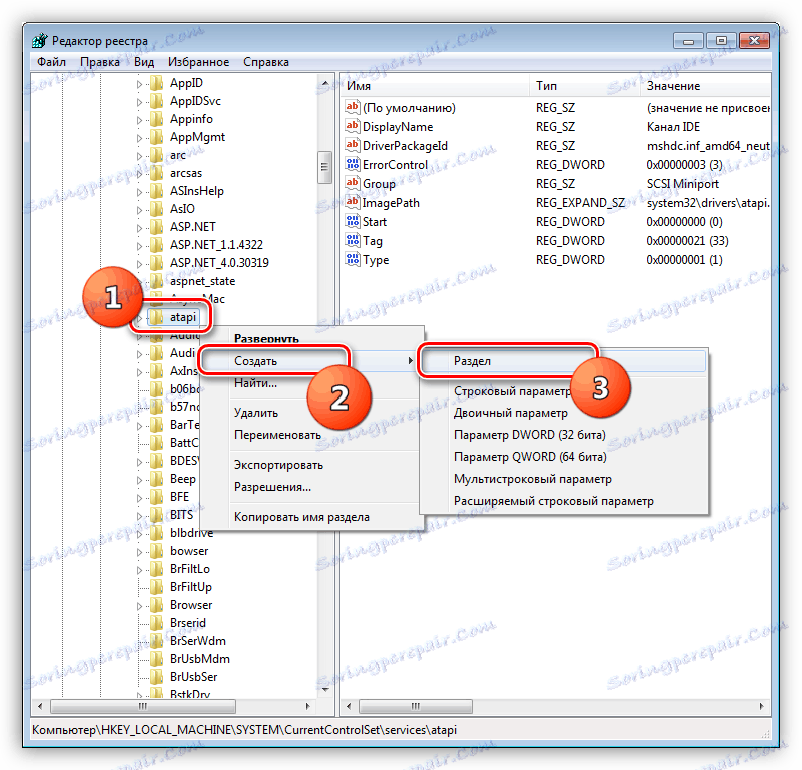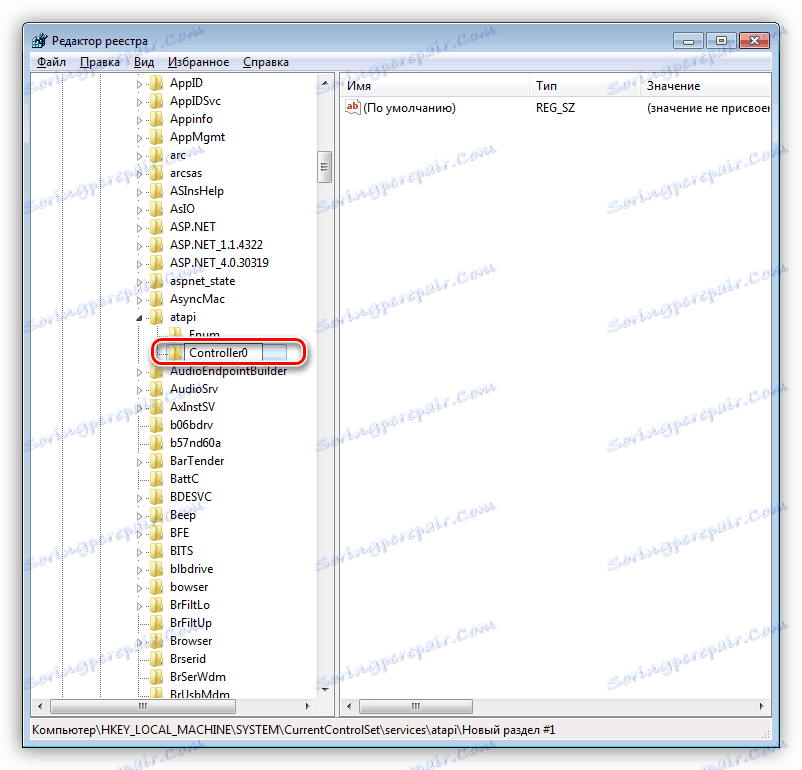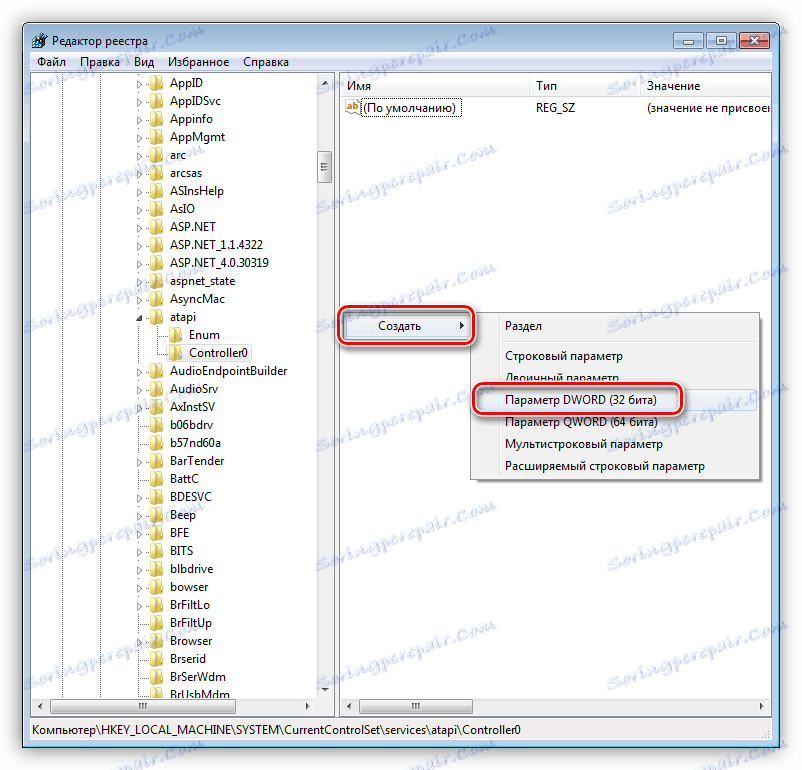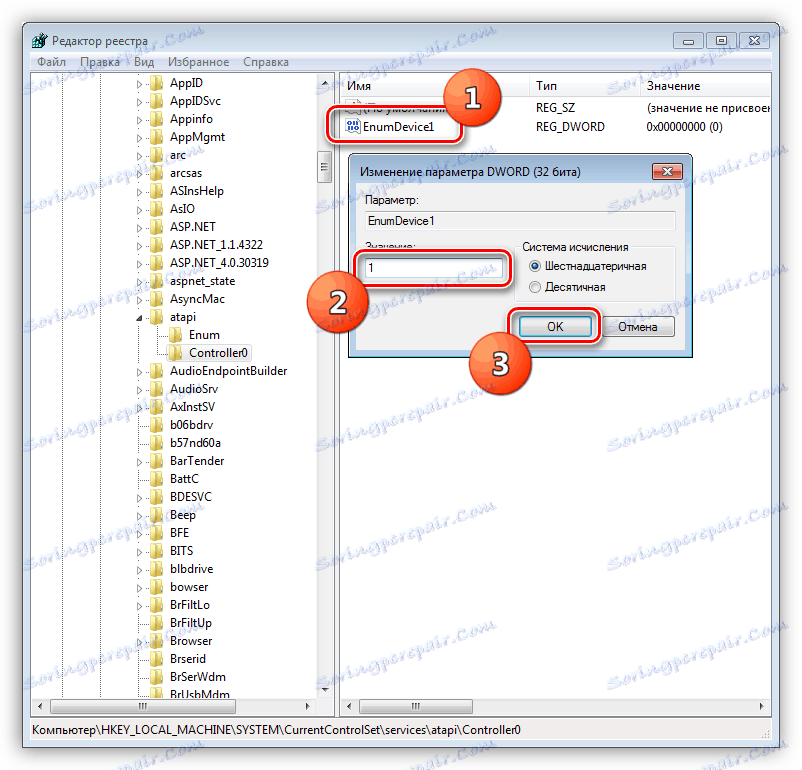Problem rešujemo s pomanjkanjem pogona v sistemu Windows
Čeprav so CD-ji in DVD-ji kot mediji za shranjevanje brezupno zastarel, v nekaterih primerih je potrebna njihova uporaba. Če želite prebrati podatke s teh diskov, je potreben CD ali DVD-ROM in, kot verjetno mislite, mora biti povezan z računalnikom. To je, če imajo nekateri uporabniki težave v obliki nezmožnosti, da sistem določi pogon. V tem članku bomo analizirali, kako rešiti ta problem.
Vsebina
Sistem ne zazna pogona
Vzroke težav z definicijo CD-ja ali DVD-ROM-a lahko razdelimo na programsko in strojno opremo. Prvi so težave z gonilniki, nastavitve BIOS-a in morebitni virusni napadi. Drugič - fizična napaka in neupoštevanje uporabnika pri povezovanju naprave z računalnikom.
Razlog 1: napake pri povezovanju
Priključite pogon na matično ploščo s pomočjo zanke za prenos podatkov. To je lahko kabel SATA ali IDE (v starejših modelih).

Naprava za normalno delovanje potrebuje tudi napajanje, ki zagotavlja kabel iz napajalnika. Na voljo sta tudi dve možnosti - SATA ali molex. Pri povezovanju kablov morate paziti na zanesljivost povezave, saj je to najpogostejši vzrok za "neviden" pogon.

Če je vaš pogon že v starosti in ima vrsto konektorjev IDE, potem na podatkovni zanki (brez napajanja) lahko dve taki napravi "visita". Ker so priključeni na isto vrata na matični plošči, mora sistem jasno navesti razlike v napravah - "master" ali "slave". To se naredi s pomočjo posebnih skakalcev. Če ima en pogon lastnost "master", mora biti drugi priključen kot "pomožni".
Več podrobnosti: Zakaj potrebujete skakalec na trdem disku

2. razlog: napačne nastavitve BIOS-a
Pogosti, ko je pogon nepotreben, je bil v BIOS-u matične plošče onemogočen. Če ga želite omogočiti, obiščite razdelek Nastavitve zaznavanja medija in diska ter poiščite ustrezen element.
Več podrobnosti: Pogon povežemo v BIOS
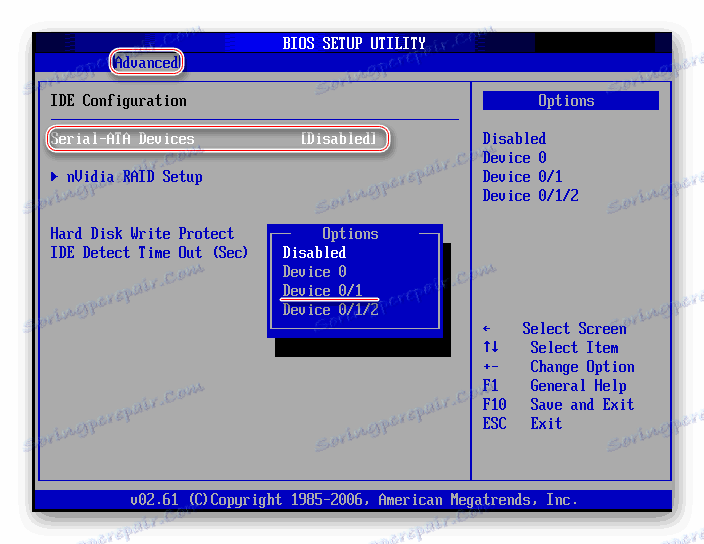
Če pride do težave pri iskanju želene particije ali elementa, bo zadnje sredstvo ponastavilo nastavitve BIOS-a na privzeto stanje.
Več podrobnosti: Ponastavitev nastavitev BIOS-a
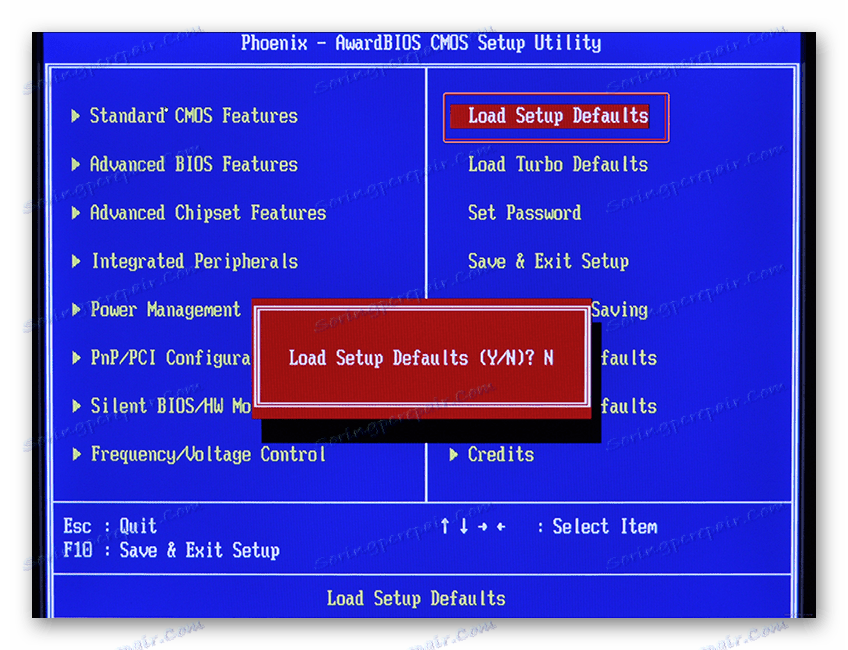
3. razlog: manjkajoči ali zastareli gonilniki
Glavni vzrok za težave s programsko opremo so gonilniki, ki operativnemu sistemu omogočajo interakcijo s strojno opremo. Če rečemo, da je naprava onemogočena, mislimo ustaviti gonilnik.
Po preverjanju pravilnosti in zanesljivosti priključitve pogona na "matično ploščo" in nastavitev parametrov BIOS-a, si oglejte nadzorne parametre sistemskih nastavitev.
- Na namizju kliknite ikono računalnika in pojdite na element »Upravljanje« .
![Preklopite na upravljanje računalnika z namizja v operacijskem sistemu Windows 7]()
- Odprite »Upravitelj naprav« in odprite podružnico z diski DVD in CD-ROM.
![Premikanje v upravitelju naprav iz nadzorne enote računalnika v operacijskem sistemu Windows 7]()
Vodenje voznika
Tukaj morate biti pozorni na ikone zraven naprav. Če obstaja puščica, kot je v sliki, je pogon onemogočen. Vklopite ga tako, da kliknete RMB na ime in izberete element » Omogoči « .
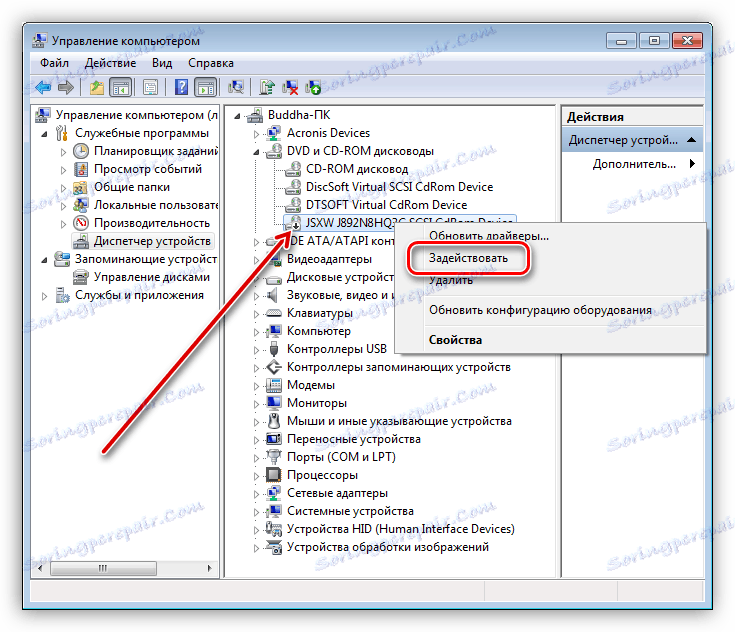
Ponovno naloži gonilnik
V primeru, da je v bližini pogona vidna rumena ikona, je to s programsko opremo očitno težava. Standardni gonilniki za pogone so že vgrajeni v operacijski sistem in tak signal kaže, da ne delujejo pravilno ali so poškodovani. Voznik lahko znova zaženete na naslednji način:
- Kliknemo PKM na napravi in pojdimo na njegove lastnosti.
![Pojdite na lastnosti pogona v upravitelju naprav Windows 7]()
- Pojdite na zavihek "Gonilnik" in kliknite gumb "Izbriši" . Sledi sistemsko opozorilo, s pogoji, s katerimi se morate strinjati.
![Odstranjevanje gonilnika diskete v upravitelju naprav Windows 7]()
- Nato poiščite ikono računalnika s povečevalno steklo na vrhu okna ( "Posodobi konfiguracijo strojne opreme" ) in jo kliknite.
![Posodobitev konfiguracije strojne opreme v upravitelju naprav Windows 7]()
- Pogon se bo ponovno pojavil na seznamu naprav. Če se to ne zgodi, znova zaženite stroj.
![Gonilnik pogona v operacijskem sistemu Windows 7 Device Manager]()
Posodobi
Če zgornji koraki težave niso rešili, morate samodejno posodobiti gonilnik.
- Z desno tipko miške kliknite pogon in izberite »Posodobi gonilnike« .
![Posodobite gonilnike pogona v upravitelju naprav Windows 7]()
- Kliknite na zgornjo možnost - »Samodejno iskanje« .
![Zagon samodejnega iskanja gonilnikov za pogon v operacijskem sistemu Windows 7]()
- Sistem bo pregledoval odlagališča v omrežju in poiskal potrebne datoteke, nato pa jih bo samostojno namestil v računalnik.
![Samodejno iskanje gonilnikov diskov v upravitelju naprav Windows 7]()
Znova zaženi kontrolorje
Drugi razlog je nepravilno delovanje gonilnikov za krmilnike SATA in / ali IDE. Ponovni zagon in posodabljanje se izvedeta na enak način kot v primeru s pogonom: odprite podružnico z krmilniki IDE ATA / ATAPI in izbrišite vse naprave, ki uporabljajo zgornjo shemo, po kateri lahko posodobite konfiguracijo strojne opreme ali bolje znova zaženite računalnik.
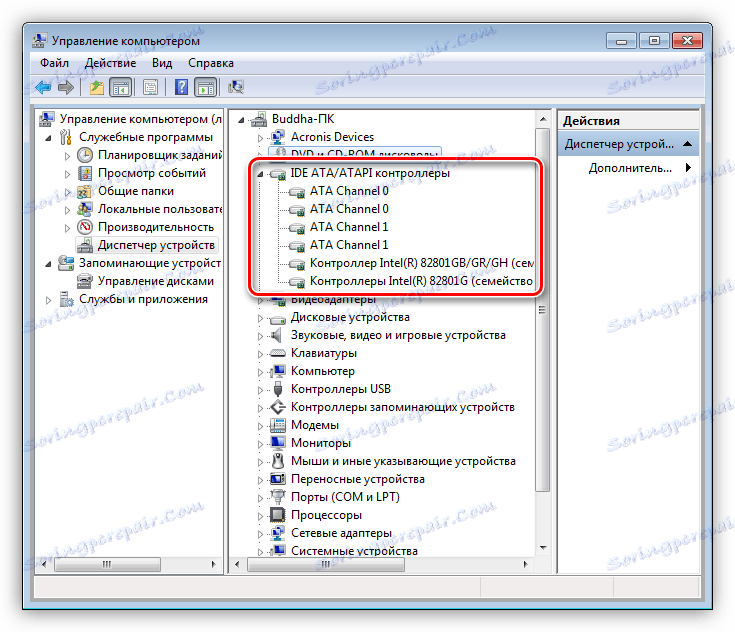
Programska oprema za matično ploščo
Zadnja možnost je posodobiti gonilnik čipov ali celoten programski paket matične plošče.
Več podrobnosti: Ugotovite, katere gonilnike morate namestiti v računalnik
Razlog 4: Manjkajoči ali nepravilni ključi registra
Ta težava se običajno zgodi po naslednji posodobitvi za Windows. Filtri so dodani v register, ki blokira uporabo optičnih pogonov, ali pa se izbrišejo ključi, ki so potrebni za njihovo delovanje. Vse operacije, ki bodo opisane spodaj, morate opraviti pod skrbniškim računom.
Odstranjevanje parametrov
- Zaženite urejevalnik registra z vnosom ustreznega ukaza v Run menu ( Win + R ).
regedit![Dostop do urejevalnika registra iz menija Zaženi v operacijskem sistemu Windows 7]()
- Pojdite v meni "Uredi" in kliknite na "Najdi" element.
![Zaženite iskanje ključev in particij v sistemskem registru sistema Windows 7]()
- V iskalno polje vnesite naslednjo vrednost (lahko kopirate in prilepite):
{4D36E965-E325-11CE-BFC1-08002BE10318}Potem pustimo potrditveno polje samo ob elementu »Imena delov« in nato kliknite »Poišči naslednje« .
![Konfiguriranje iskalnih ključev in razdelkov v registru operacijskega sistema Windows 7]()
- Tu najdete registrski ključ s tem imenom, v katerem morate izbrisati naslednje ključne besede:
UpperFilters
LowerFiltersČe je na seznamu spodaj navedeno ime, ga ne dotaknemo.
UpperFilters.bak![Odstranjevanje ključa, ki blokira delo pogona v operacijskem sistemu Windows 7]()
- Po brisanju (ali odsotnosti) ključev v prvem odseku nadaljujemo s pritiskom na F3. To počnemo, dokler ključi ne ostanejo v registru. Po zaključku postopka znova zaženite računalnik.
Če parametrov UpperFilters in LowerFilters ni mogoče najti ali če problem ni rešen, pojdite na naslednjo metodo.
Dodajanje parametrov
- Pojdi v podružnico
HKEY_LOCAL_MACHINESYSTEMCurrentControlSetServicesatapi![Pojdite v nastavitve krmilnika registrskih ključev ATAPI v operacijskem sistemu Windows 7]()
- V razdelku (mapo) kliknemo PKM in izberemo "Za ustvarjanje - oddelek" .
![Pojdite na ustvarjanje particije za pogon v registru operacijskega sistema Windows 7]()
- Daj novemu elementu ime
Controller0![Preimenujte ustvarjeno particijo v sistemskem registru sistema Windows 7]()
- Nato kliknite RMB na prazen prostor v desnem bloka in ustvarite parameter DWORD (32bit) .
![Ustvarjanje novega parametra v registru operacijskega sistema Windows 7]()
- Pokliči ga
EnumDevice1Nato dvokliknite, da odprete lastnosti in spremenite vrednost na "1" . Kliknite V redu .
![Ustvarjanje in spreminjanje vrednosti novega parametra v sistemskem registru sistema Windows 7]()
- Ponovno zaženite računalnik, da bodo nastavitve začele veljati.
Razlog 5: telesne motnje
Bistvo tega razloga je neuspeh tako samega pogona kot tudi pristanišča, na katerega je trenutno povezan. Pogon lahko testirate samo tako, da ga primerjate z drugo, očitno dobro. Če želite to narediti, boste morali najti drugo napravo in jo priključiti na računalnik. Zdravje pristanišč je lažje preveriti: samo pogon povežite z drugim podobnim priključkom na matični plošči.
Obstajajo tudi redki primeri razčlenitev v napajalni enoti, na črti, na katero je priključen ROM. Poskusite napajati drugi kabel iz enote, če je na voljo.
Razlog 6: virusi
Mnogi uporabniki menijo, da zlonamerna programska oprema lahko izbriše datoteke, ukrade osebne podatke ali šifrira sistem in nato izsiljuje. To ni. Med drugim lahko virusi z uvedbo gonilnikov v voznik ali njihovo poškodovanje vplivajo na delovanje računalniške strojne opreme. To se kaže v nezmožnosti določanja pogonov.
Lahko preverite operacijski sistem za prisotnost škodljivcev in, če je potrebno, jih znebite s pomočjo specializiranih programov, ki jih razvijalci popularnih protivirusnih programov brezplačno distribuirajo. Drug način je poiskati pomoč prostovoljcev, ki živijo v specializiranih virih.
Več podrobnosti: Boj proti računalniškim virusom
Zaključek
To so vsa priporočila, ki se lahko navedejo v primeru težav, povezanih z nezmožnostjo pogonskega sistema za odkrivanje laserskih diskov. Če vam nič ne pomaga, potem najverjetneje pogon ni uspel ali so sistemske komponente, ki so odgovorne za delovanje takih naprav, poškodovane, tako da bo samo z vnovično namestitvijo operacijskega sistema pomagalo. Če takšne želje ali možnosti ni, vam svetujemo, da pogledate zunanje pogone USB - z njimi je veliko manj težav.